
Denne artikkelen vil fortelle deg alle de nye oppdateringene til Maps-appen i iOS 14. Apple Maps-oppdateringen i iOS 14 er en solid en, og bringer mange nye funksjoner videre. Disse oppdateringene gjør reiser tryggere, grønnere og mer presise, og vil forbedre opplevelsen til enhver reisende som bruker iOS, men du må vite at de er der først. Mange av disse funksjonene er bare tilgjengelige i storbyer så langt, men forhåpentligvis vil vi snart se utvidelse til flere områder. Så la oss ta en titt på sykkelveibeskrivelser, profesjonelt kuraterte guider til nye steder, dele din ETA gjennom Siri, måter å avgrense GPS-posisjonen din på og hvordan du unngår overbelastningssoner. Dette er en fullstendig guide for hvordan du bruker Apple Maps med alle de nye oppdateringene. Det er mye å dekke; la oss dykke inn! For flere gode måter å bruke iOS 14 på, sjekk ut vår Dagens tips.
Hvordan få sykkelveibeskrivelse
Slik bruker du Apple-veiledninger
Hvordan avgrense posisjonen din
Hvordan dele din ETA gjennom Siri
Styr unna overbelastningssoner
Hvordan få sykkelveibeskrivelse
Å finne trygge og effektive sykkelruter er en usedvanlig viktig funksjon for en kart-app, og det er en Apple Maps har manglet frem til nå. Andre apper har denne funksjonen, men det kan være frustrerende å måtte laste ned en egen sykkelapp til iPhone. Nå, hvis du er i visse storbyer, kan du søke etter sykkelveibeskrivelser i Apple Maps, som inkluderer beregninger som total stigning og distanse. Slik får du veibeskrivelse for sykkel:
- Åpne din Kart-appen.
- Skriv inn destinasjonen din i søkefeltet og trykk på det riktige alternativet.
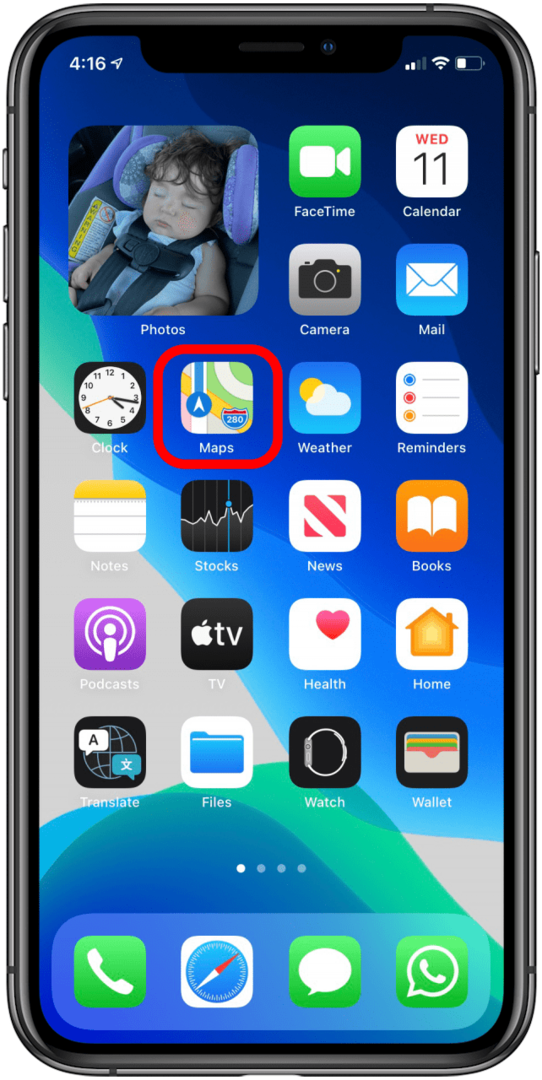
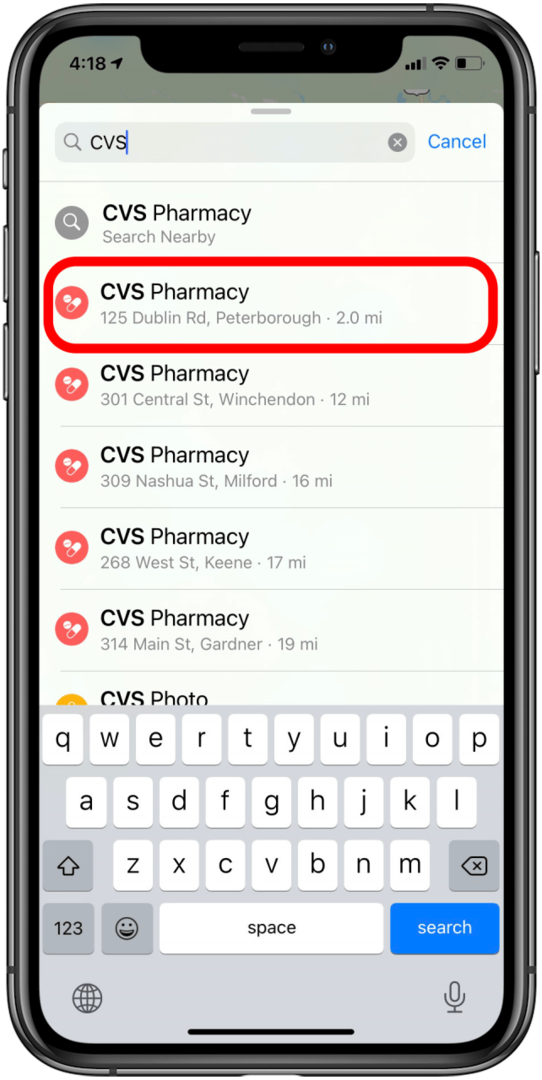
- Trykk på Veibeskrivelse.
- Trykk på sykkelikon på menyen som vises.
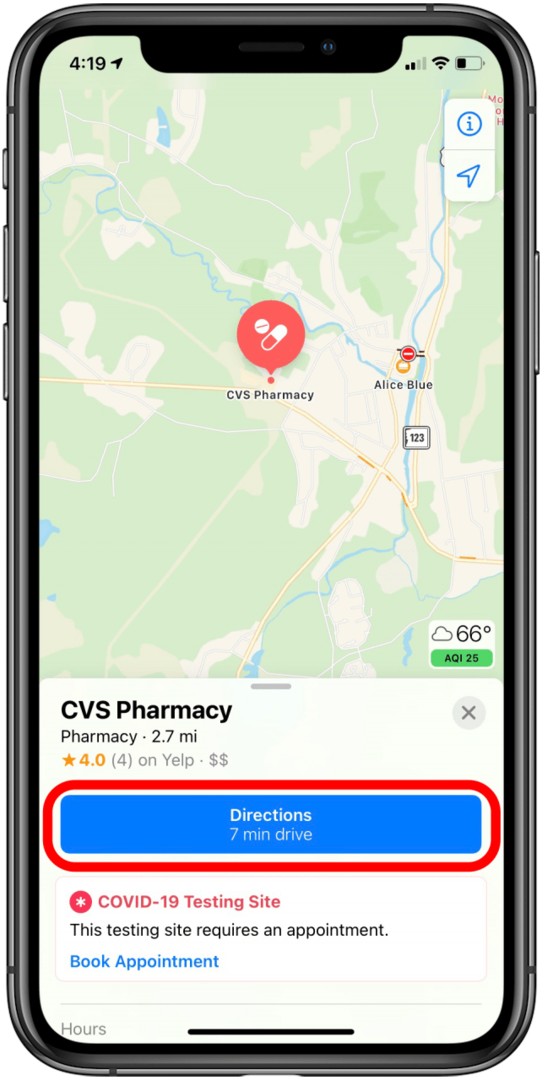
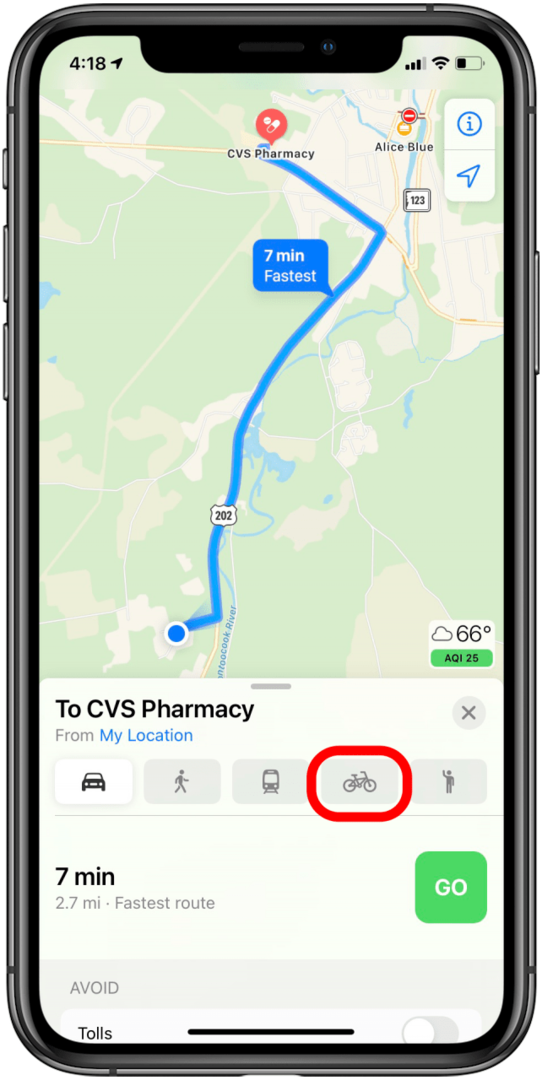
- Trykk på Gå.
Og du er av! Igjen, denne funksjonen er stort sett utilgjengelig for øyeblikket, men hvis du er i en storby kan du bare være heldig. Tilgjengelige områder inkluderer San Francisco Bay Area, Los Angeles, New York City, London og noen byer i Kina. Vi holder øye med utvidelsen av denne funksjonen.
Husker du funksjonen Samlinger i Maps? Hvis du ikke gjør det, var det en funksjon der du kunne dele destinasjoner eller reiseruter for et sted med familie og venner. Fra og med iOS 14 har samlinger blitt erstattet av Guides, som er det samme bortsett fra at du nå også kan se samlinger som Apple kuraterte, som inkluderer anbefalinger om ting å se, spisesteder og mer. Slik viser du en guide:
- Skriv inn en by i Karts søkefelt og trykk på resultatet.
- Sveip opp på menyen som viser Veibeskrivelse-knappen.
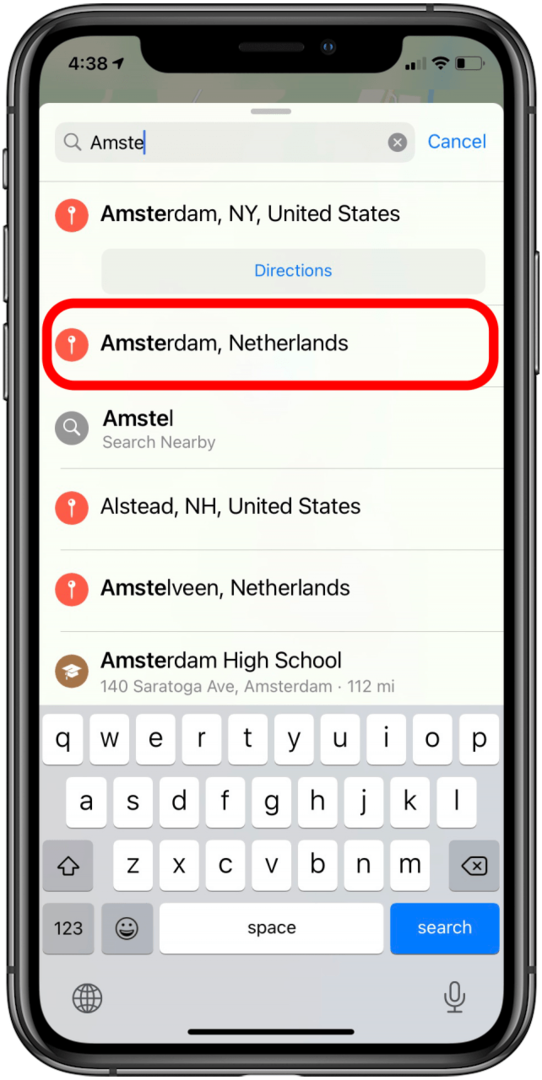
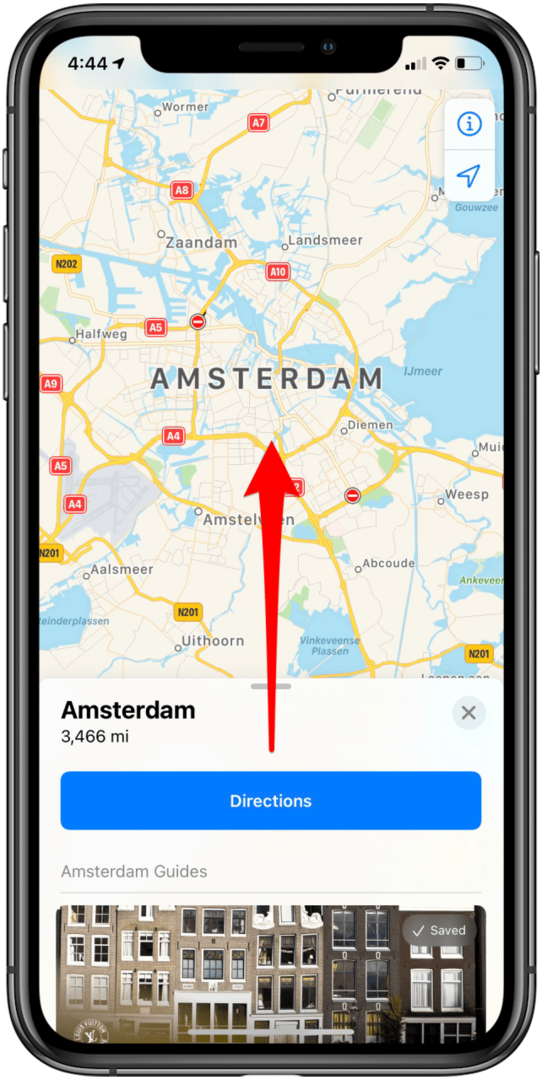
- Tilgjengelige guider vises rett under Veibeskrivelse-knappen. Trykk på guiden din.
- Sveip opp for å se hele veiledningen. Du kan også se hver plassering på kartet.
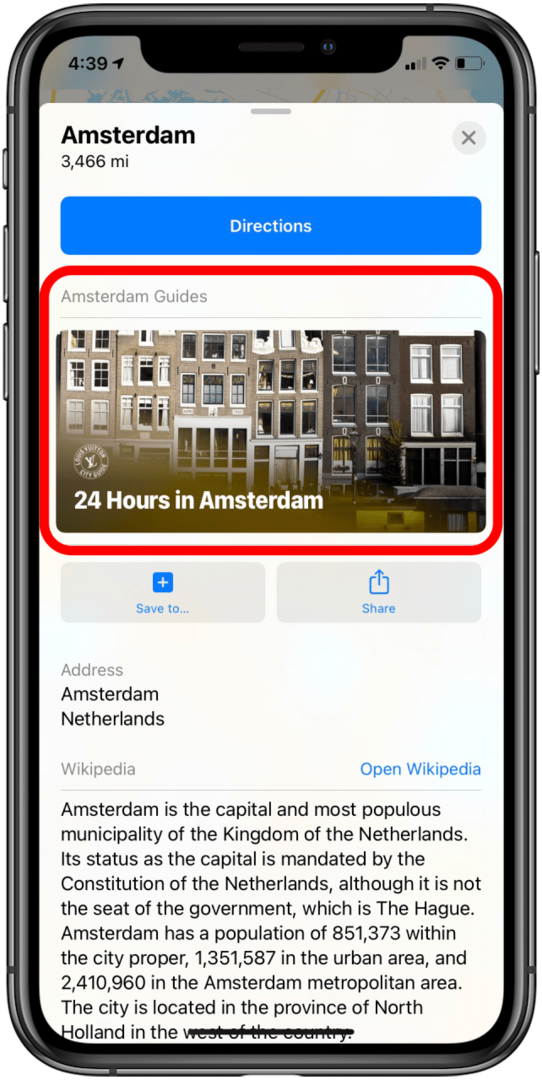
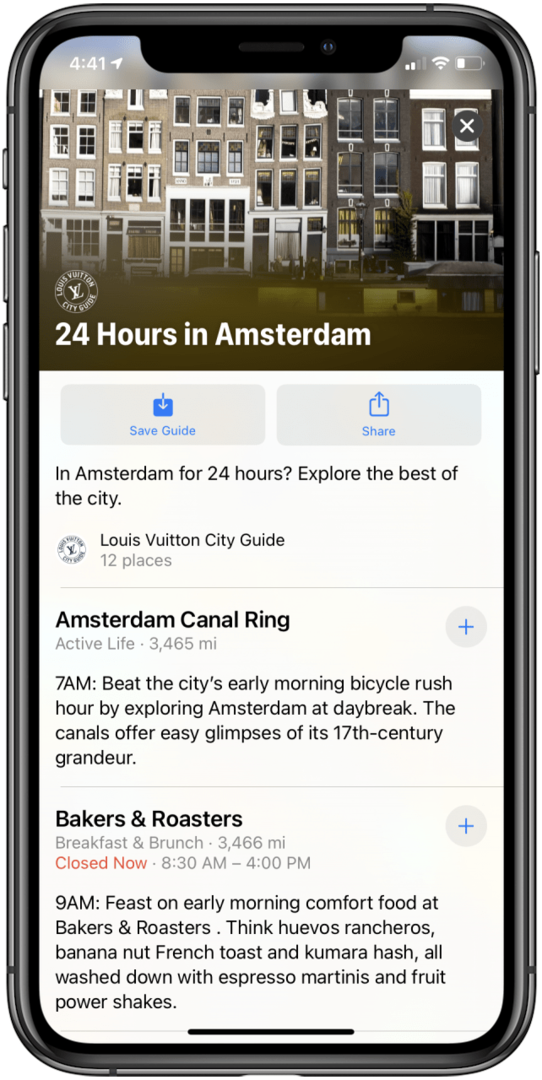
- Trykk på Lagre guide for enkel tilgang til den senere.
- For å få tilgang til en lagret guide, gå tilbake til hovedsiden for kart og sveip opp på menyen. Din lagrede guide vil være tilgjengelig under Mine guider.
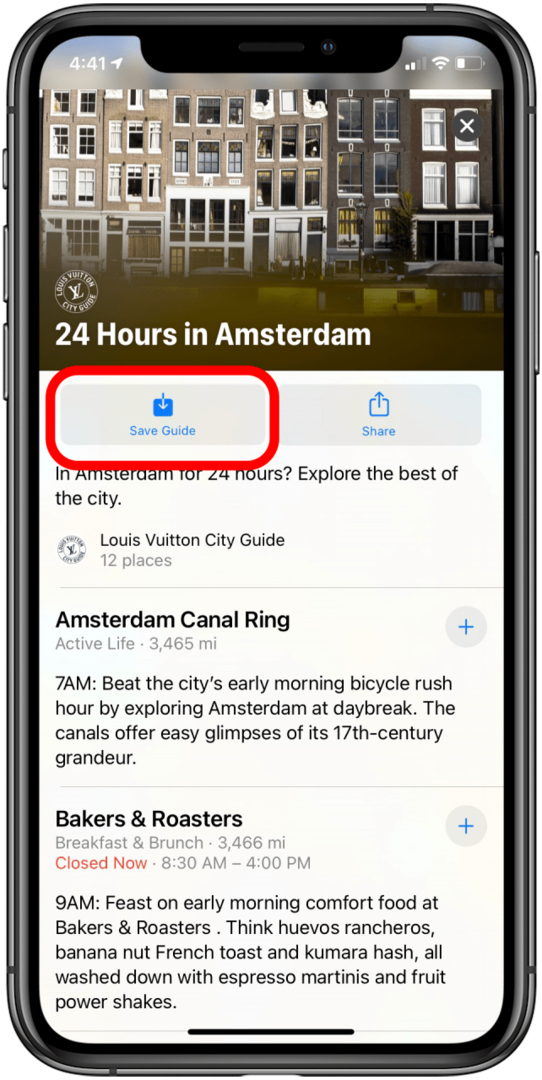
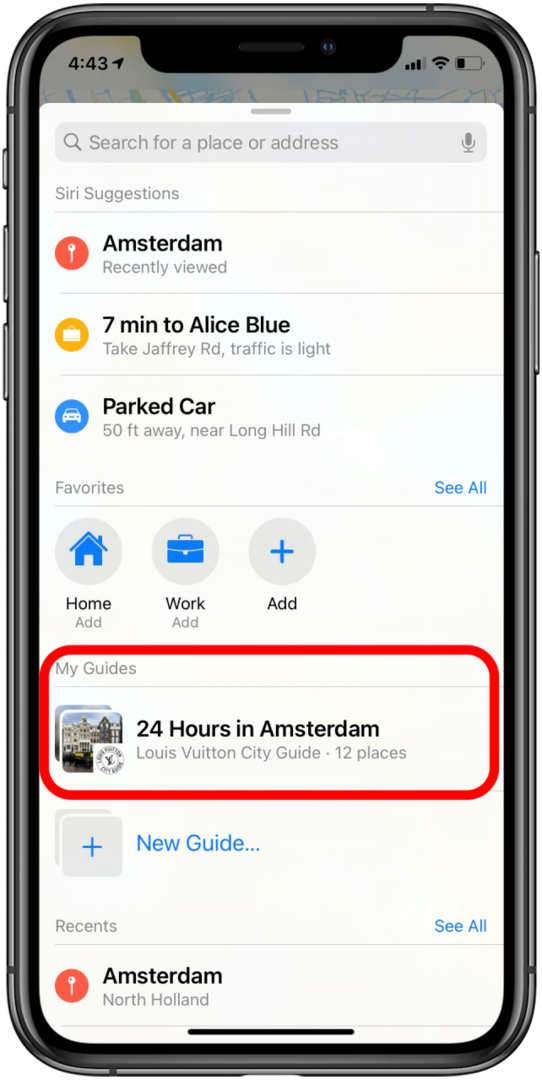
- Trykk på Dele å dele det med venner eller familie.
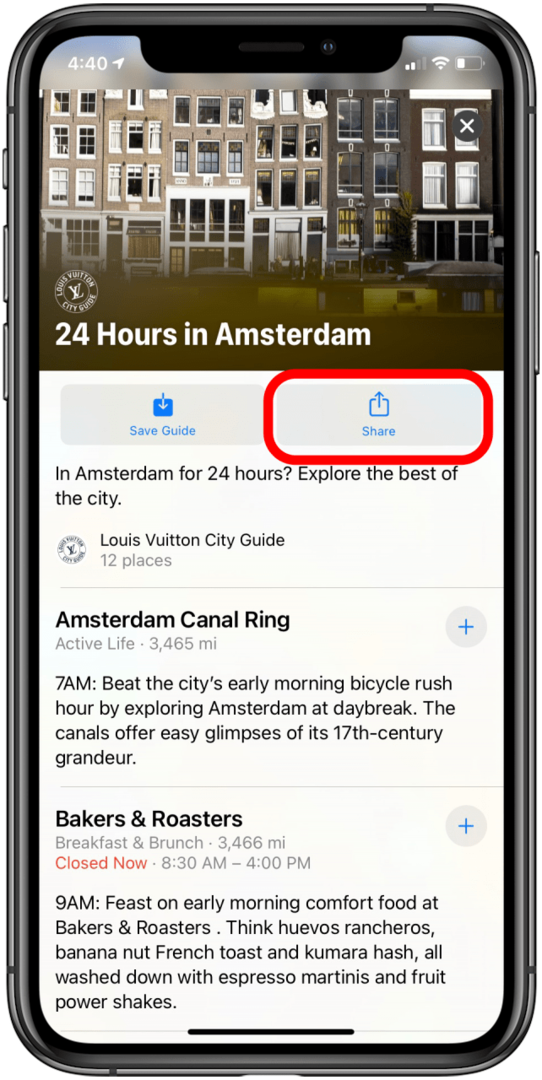
Hvordan avgrense posisjonen din
I byer der GPS-tjenesten din ikke er bra, kan du nå bruke Se Around-funksjonen til å avgrense posisjonen din. Hva dette betyr er at telefonen din vil skanne bygninger og gater i nærheten for å få en mer nøyaktig lesning av nøyaktig hvor du er. Dette er foreløpig bare tilgjengelig i byer med Se Around-funksjonen. Den fullstendige listen er:
- Boston, MA
- Chicago, IL
- Dublin, Irland
- Edinburgh, Skottland
- Houston, TX
- Las Vegas, NV
- London, Storbritannia
- Los Angeles, CA
- Nagoya, Japan
- New York, NY
- Oahu, HI
- Osaka, Japan
- Philadelphia, PA
- San Francisco Bay Area, CA
- Seattle, WA
- Tokyo, Japan
- Washington DC
Slik avgrenser du posisjonen din:
- Åpen Kart.
- Trykk på Se deg rundt.
- Flytt rundt på iPhone for å skanne landemerker i nærheten.
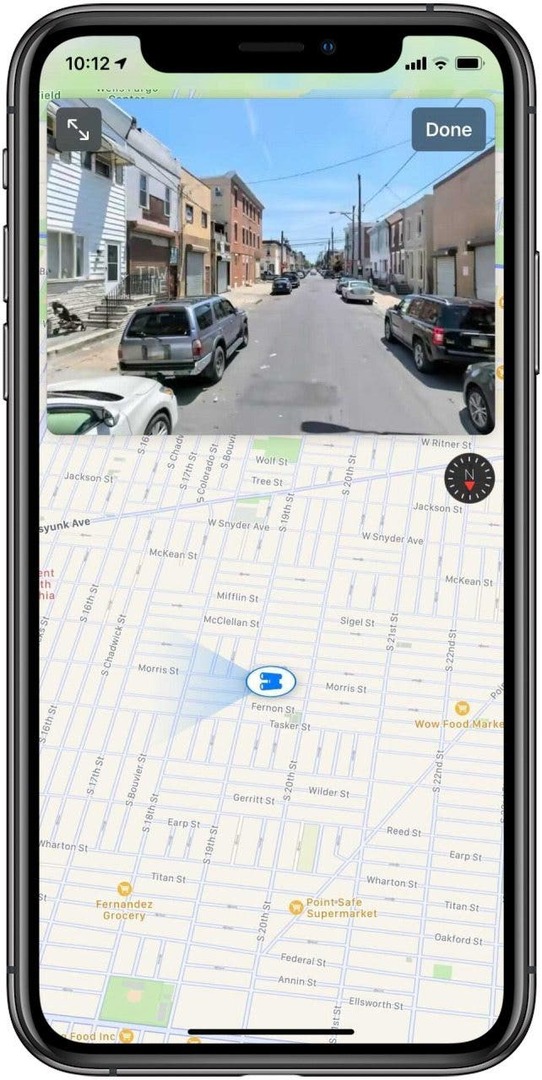
Nå skal telefonen din kunne vise en mye mer nøyaktig plassering.
Hvordan dele din ETA gjennom Siri
Når du treffer trafikk eller må ta en omvei, kan ETA endres mens du sitter bak rattet. Hvis du sendte vennen din en tekstmelding som forteller dem når du forventer å ankomme, vil du kunne oppdatere dem, men det er ikke trygt å gjøre det via tekstmelding mens du kjører. Nå kan du dele din ETA gjennom Siri, noe som gir deg et helt trygt alternativ. Det kunne du allerede del din ETA gjennom Maps-appen ved å trykke på Del ETA-alternativet når du så på skjermen, men du møtte de samme begrensningene mens du kjørte. For å dele din ETA gjennom Siri, bare:
- Si "Hei Siri, del min ETA med ..." etterfulgt av navnet på en kontakt.
- Siri vil be deg bekrefte. Si ja.
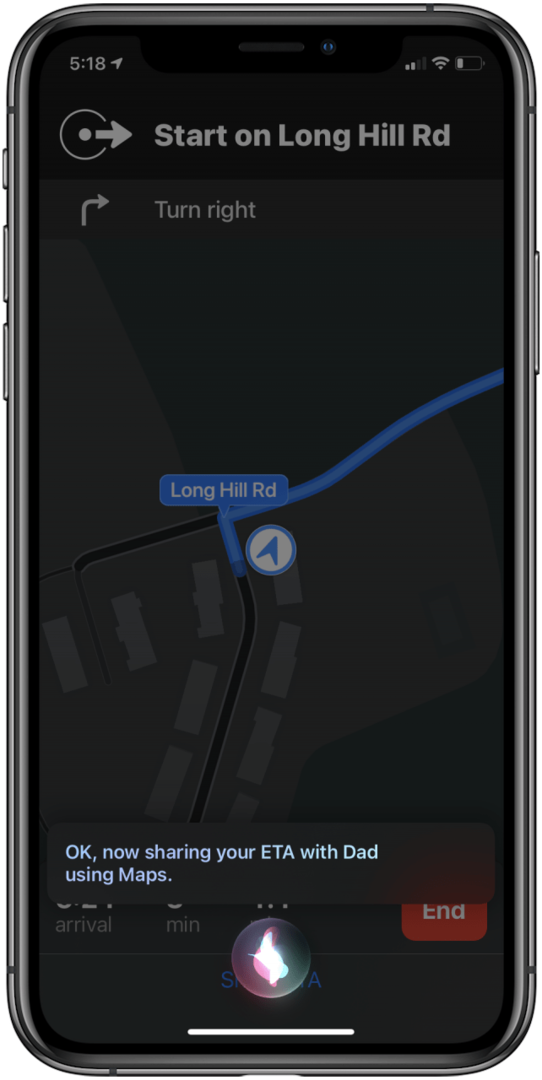
Kontakten din vil motta et varsel om din delte ETA. Du kan gjøre dette når som helst under ruten, ikke bare når du først konfigurerte den.
Styr unna overbelastningssoner
Når du planlegger ruten din, vil du naturligvis vite hvilke områder som kan redusere farten din, enten slik at du kan unngå dem eller legge til i tide til pendlingen. Nå viser Apple Maps overbelastningssoner i mange større byer over hele verden. Paris og London, for eksempel, vil vise lys rød farge over gjeldende køsoner, så når du søker etter veibeskrivelser, vil du kunne ta hensyn til dette. Nok en funksjon vi håper å se utvidet snart!